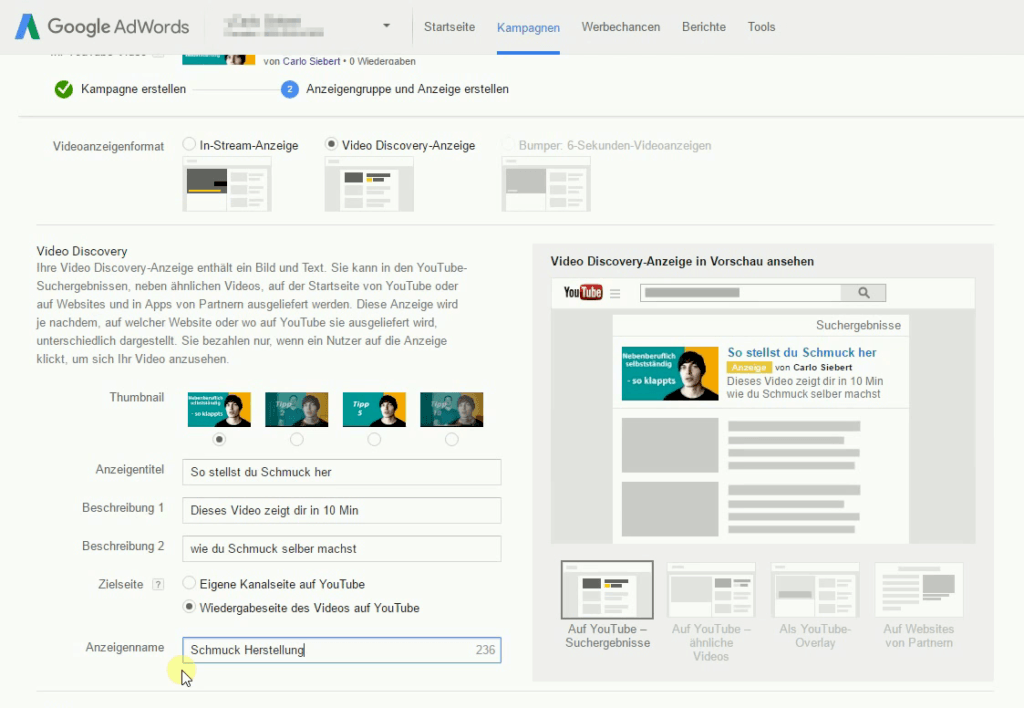YouTube Werbung schalten – So geht’s
YouTube ist mit mehr als einer Milliarde Nutzer das größte Videoportal. Beliebt ist YouTube vor allem bei der jüngeren Generation, aber auch bei den Älteren gehört das Online-Video schauen immer mehr zum Alltag. Wie du die vergleichsweise kostengünstige Werbung erstellst, zeige ich dir nachfolgend in einer Basisanleitung.
Damit du Werbung auf YouTube schalten kannst, benötigst du nur dein Google Ads Konto. Unter „+ KAMPAGNE“ erstellst du eine neue Werbekampagne. Danach bennenst du die Kampagne und kannst dann anschließend zwischen 2 Videoanzeigenformate entscheiden.
- In-Stream-Anzeige oder Video Discovery-Anzeige(In-Stream: Videoanzeige vor einem Video mit beliebiger Länge, Video Discovery: Anzeige mit Link zum YouTube Video)
- Bumper-Anzeigen (max. 6 Sekunden Videoanzeige vor einem Video)
Du musst also entscheiden, welches Anzeigenformat sich für dich lohnt. Ich empfehle dir mit In-Stream Anzeige zu beginnen. Das heißt: Du wählst bei Gebote „Manuell: Maximaler CPV“ aus und legst dann anschließend dein Tagesbudget fest. Unter dem Punkt „Werbenetzwerke“ musst du dich nochmal entscheiden, ob deine Anzeige in der YouTube Suche erscheinen soll (Video Discovery-Anzeige) oder vor einem anderen YouTube Video(In-Stream-Anzeige).
Den Haken bei „Videopartner im Displaynetzwerk“ kannst du auf jeden Fall erst einmal entfernen. Wenn du standortabhängige Anzeigen schalten möchtest, kannst du das unter dem Menüpunkt „Standorte“ schnell und einfach einstellen. Weitere Einstellungsmöglichkeiten wie z.B. der zeitliche Beginn der Anzeige musst du für deine Kampagne individuell anpassen. Mit einem Klick auf „Speichern und fortfahren“ werden wir auf die nächste Konfigurationsseite weitergeleitet.
Du vergibst du nun einen „Anzeigengruppennamen“ und wählst dein YouTube Video aus, welches du bewerben möchtest. Nun entscheidest du ob du mit einer In-Stream-Anzeige oder Video Discovery-Anzeige werben willst. Je nach Anzeigeart, folgt nun ein Setup. Bei Discovery Anzeigen musst du Thumbnail, Anzeigentitel, etc. auswählen. Wenn du In-Stream-Anzeigen gewählt hast, dann kannst du URL’s definieren auf die dann beim Klicken deiner Werbung weitergeleitet wird.
Je nach deinem Budget, musst du die Kosten für einen View eingeben (Maximaler CPV). Die „Ausrichtung“ entscheidet über den Erfolg deiner Kampagne, dort kannst du deine Zielgruppe mit Interessen und Demographischen Daten eingrenzen. Die Keywords solltest du je nach Thema deiner Kampagne passend auswählen.
Sobald du auf „Anzeigengruppe speichern“ klickst, hast du deine YouTube Videokampagne erfolgreich erstellt.
Weitere Information auch unter:
http://www.communicateandsell.de/social-media/in-4-schritten-zu-ihrer-youtube-werbung/